Adblock中文免谷歌高级版app(广告屏蔽)是支持所有手机浏览器的一款广告拦截软件,Adblock是个解锁了高级版本软件,专业的功能可免费使用,帮你拦截网页上的广告,手机应用上的广告,快速的分析和删除,简单好用,再也不用担心广告太多了。
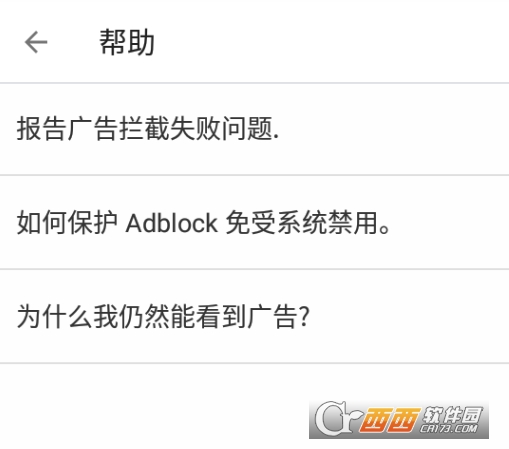
软件特色
此应用程序仅在网络浏览器上运行
1、阻止所有广告,包括:
视频广告
富媒体广告、插页式广告和浮动广告
不需要的弹出窗口和背后弹出窗口
横幅和文字广告
2、加速网页由于删除了广告和弹出窗口,加载并节省了带宽。
3、只加载你关心的内容来节省电池寿命
4、通过不加载受感染的域来帮助阻止间谍软件、广告软件和恶意软件。
5、通过阻止第三方跟踪系统来帮助保护您的隐私。
6、帮助保护您免受恶意软件和网络钓鱼的侵害。
软件亮点
Chrome、Opera、Firefox、UC、Yandex、Samsung、CM、Dolphin 等所有浏览器!
AdClean 是摆脱侵入性广告和在线跟踪以及保护您的手机免受恶意软件侵害的最佳方式。使用 AdClean 让您的网上冲浪更快、更安全、更舒适!
AdClean 仅阻止 Web 浏览器内的广告,与大多数浏览器兼容
由于它只拦截 DNS 流量,因此它是一个相当轻量级的解决方案,似乎对电池寿命没有任何可衡量的影响。
AdClean 无法阻止 100% 不需要的内容。
为什么我还能看到广告?
网站可能会缓存部分广告,请稍等,或重启浏览器。
部分网站的广告和网页内容是同一个网络api,不能屏蔽这部分广告。
如何保护AdBlock不被系统禁用
在某些情况下,由于 Android 操作系统优化功能,或所谓的“省电模式”——该功能可以杀死后台应用程序,因此应用程序不会留在后台(“活动”或处于睡眠模式)。每次关闭时重新启动它们可能不方便。为避免后台应用程序终止,您需要按照我们针对 Android 操作系统的每个制造商(版本)单独描述的这些步骤进行操作。请注意,不同制造商的说明大多非常相似。
小米
要为小米设备设置 AdBlock 的后台工作,您应该注意电池和权限。
点击“最近的任务”按钮并向下滑动 AdBlock 以显示选项
点击锁定图标。这将阻止小米自动关闭 AdBlock。它应该是这样的:
转到“电池”
选择“省电”应用
查找并选择 AdBlock
设置以下“背景设置”:
转到“权限”
选择“自动启动”
确保为 AdBlock 启用了自动启动功能:
三星
对于三星设备,不需要设置后台工作,但如果在您的情况下应用程序在一段时间后关闭或从最近的任务中消失,请执行以下操作:
点击“最近任务”按钮,点击“其他设置”图标。它应该是这样的:
点击锁定应用程序:
点击锁定图标
华为
华为设备是最容易设置的,只需执行两个简单的步骤即可将应用程序锁定在后台,这样它就不会被省电或后台杀手进程终止。
点击最近的任务按钮:
点击锁图标:
此外,为了更有效地设置您的应用程序的后台工作,您应该打开设备设置并执行以下操作:
进入高级设置> 然后打开电池管理器> 将电源计划设置为“性能”;
然后在电池管理器中选择受保护的应用程序并检查您的应用程序是否受保护;
转到主设置中的应用程序,然后单击那里的 AdBlock > 选择电池> 启用耗电提示和屏幕关闭后继续运行;
然后在应用程序部分打开设置(底部)>特殊访问> 选择忽略电池优化> 按允许>所有应用程序> 在列表中找到 AdBlock 并将其设置为拒绝

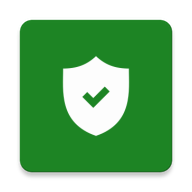

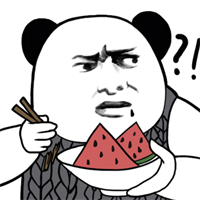

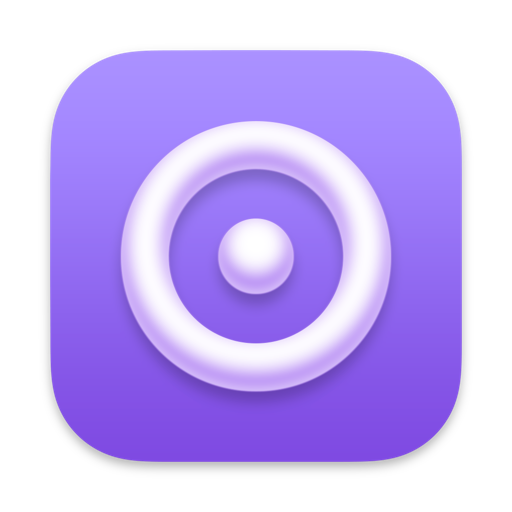














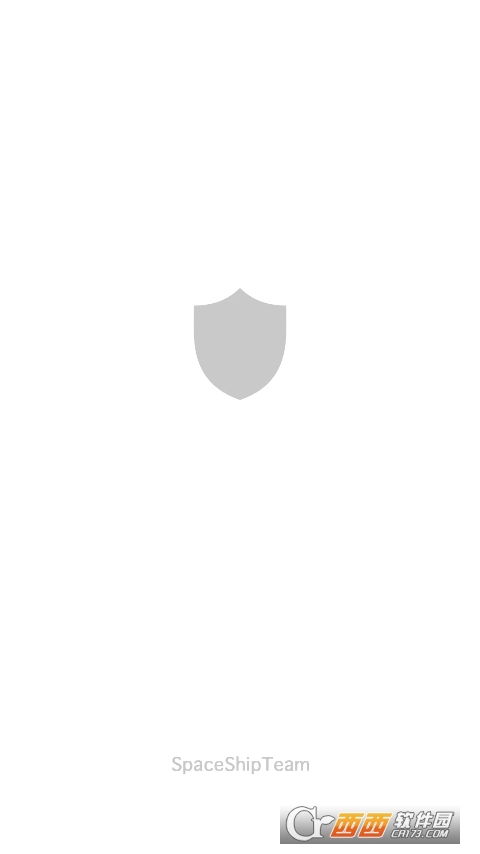
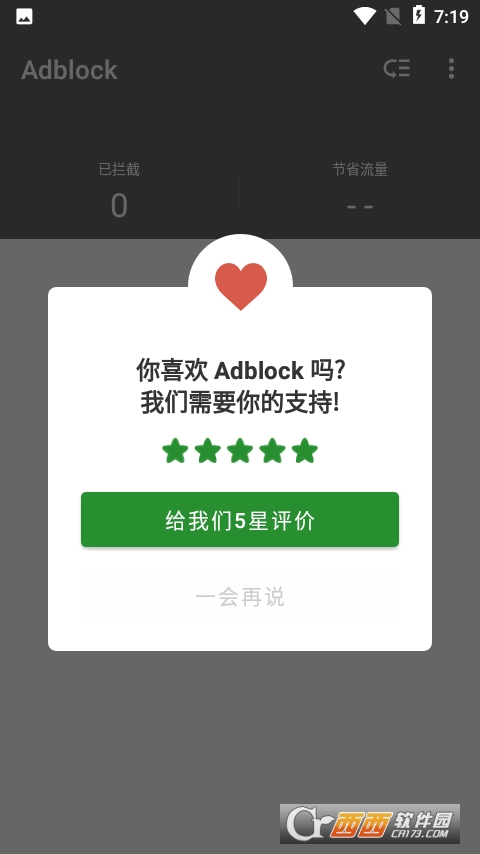


 8.9M 查看详情
8.9M 查看详情  109.6M 查看详情
109.6M 查看详情 
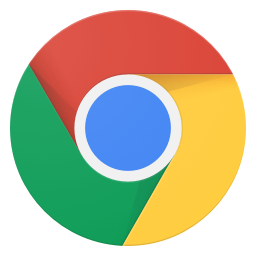
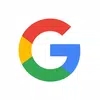

 大小: 147.8M
大小: 147.8M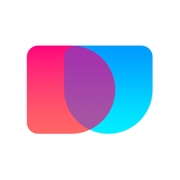 简单搜索v5.10.0.13官方版
简单搜索v5.10.0.13官方版  猎豹浏览器手机版V5.28.1安卓版
猎豹浏览器手机版V5.28.1安卓版  花漾搜索app最新版V4.1.9 安卓版
花漾搜索app最新版V4.1.9 安卓版  Bingo搜狗搜索app安卓版12.2.5.2226 官方版
Bingo搜狗搜索app安卓版12.2.5.2226 官方版  百度安卓版v13.65.0.10官方最新版
百度安卓版v13.65.0.10官方最新版  火狐浏览器Firefox127.0.1官方最新版
火狐浏览器Firefox127.0.1官方最新版  搜狗浏览器极速版最新版V14.6.1.1010
搜狗浏览器极速版最新版V14.6.1.1010  UC浏览器app安卓版v16.5.8.1309官方最新版
UC浏览器app安卓版v16.5.8.1309官方最新版  阿里网盘(阿里云盘)app免费版v5.8.3 最新版
阿里网盘(阿里云盘)app免费版v5.8.3 最新版  欧朋浏览器官方最新版V12.91.0.4 官方安卓版
欧朋浏览器官方最新版V12.91.0.4 官方安卓版 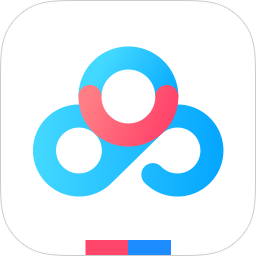 百度云安卓版(百度网盘)V11.40.3 最新版
百度云安卓版(百度网盘)V11.40.3 最新版  百度贴吧2024官方最新版12.64.1.1 安卓版
百度贴吧2024官方最新版12.64.1.1 安卓版  新浪新闻客户端v8.30.4 安卓版
新浪新闻客户端v8.30.4 安卓版  网易邮箱大师V7.19.2官方安卓版
网易邮箱大师V7.19.2官方安卓版  WiFi伴侣app5.9.5 官方最新版
WiFi伴侣app5.9.5 官方最新版  虎嗅网官方版V9.0.0安卓版
虎嗅网官方版V9.0.0安卓版  chrome浏览器安卓版手机版V128.0.6613.127官方版
chrome浏览器安卓版手机版V128.0.6613.127官方版 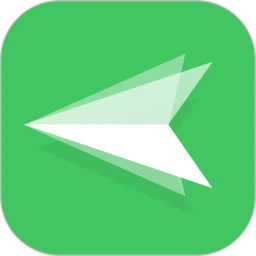 AirDroid浏览器管理手机v4.3.4.0 中文版
AirDroid浏览器管理手机v4.3.4.0 中文版  百度手机浏览器13.59.5.10安卓版
百度手机浏览器13.59.5.10安卓版